
解決策: 1. 「my.ini」システム構成ファイルを見つけて、「port=****」の下に「skip-grant-tables」を配置します; 2. C ドライブに配置されている場合は、次に、編集権限が必要になり、変更を保存します。 3. MySQL データベースを開く前にサービスを再起動し、cmd コマンド プロンプトを開き、「mysql」と直接入力し、Enter キーを押して MySQL データベースを開きます。

このチュートリアルの動作環境: Windows10 システム、mysql8.0.22 バージョン、Dell G3 コンピューター。
MySQL を開く
以下に示すように、mysql を入力します。
プロンプトが表示されます: 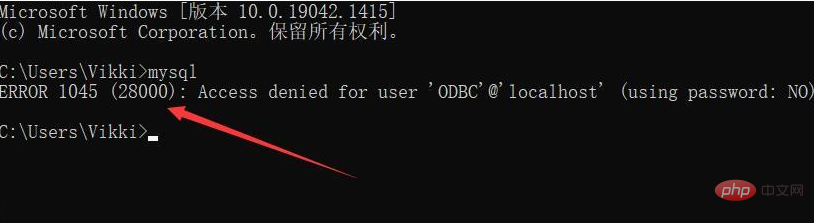
ERROR 1045 (28000): Access denied for user ‘ODBC’@‘localhost’ (using password: NO)
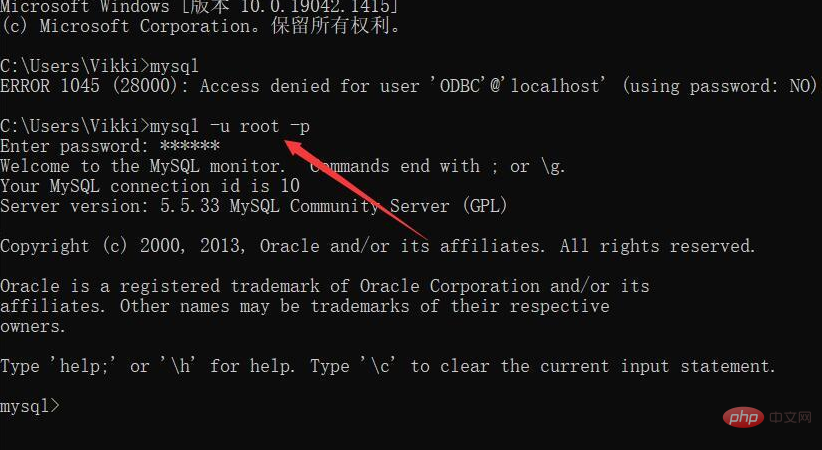 解決策:
解決策:
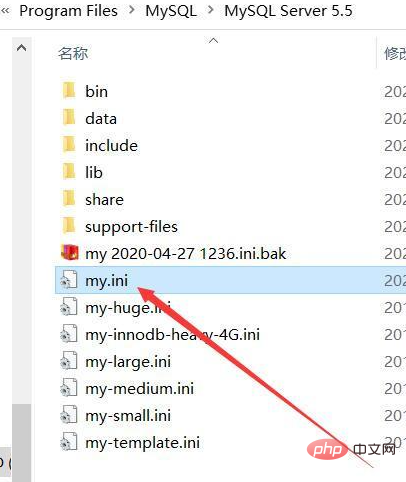
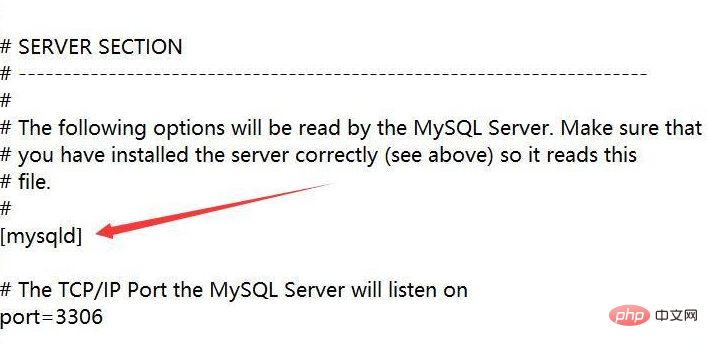
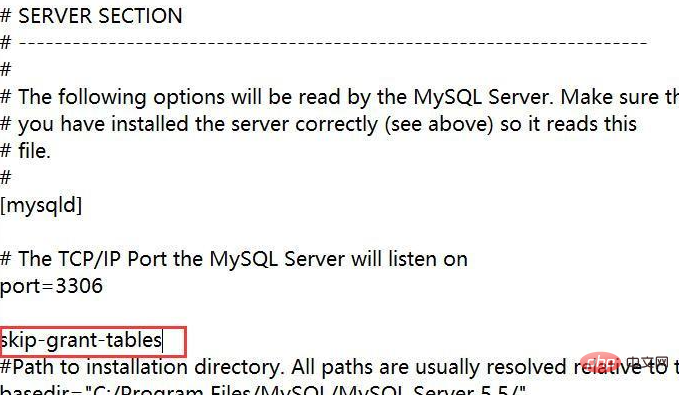 右クリックして [プロパティ] をクリックします。
右クリックして [プロパティ] をクリックします。
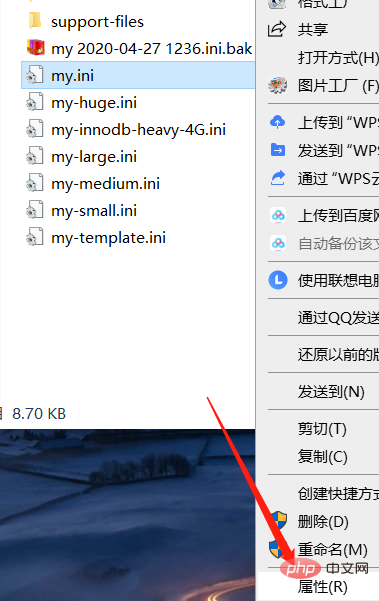
この時点で、個々のユーザーには書き込み権限と変更権限がないことがわかります。
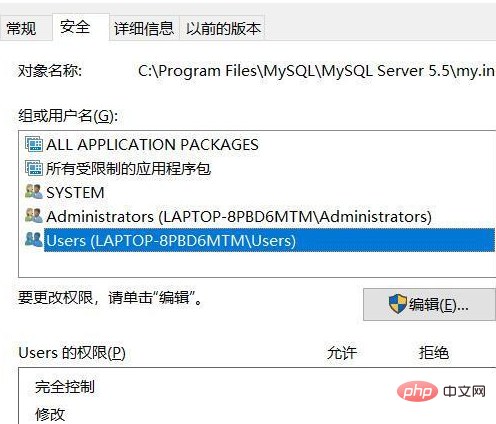 2. [編集] をクリックして個人ユーザーを見つけ、クリックしてユーザー権限編集モードに入り、[書き込み] 権限の右側のボックスをオンにして、[OK] をクリックし、次に示すように [OK] をクリックします。図:
2. [編集] をクリックして個人ユーザーを見つけ、クリックしてユーザー権限編集モードに入り、[書き込み] 権限の右側のボックスをオンにして、[OK] をクリックし、次に示すように [OK] をクリックします。図:
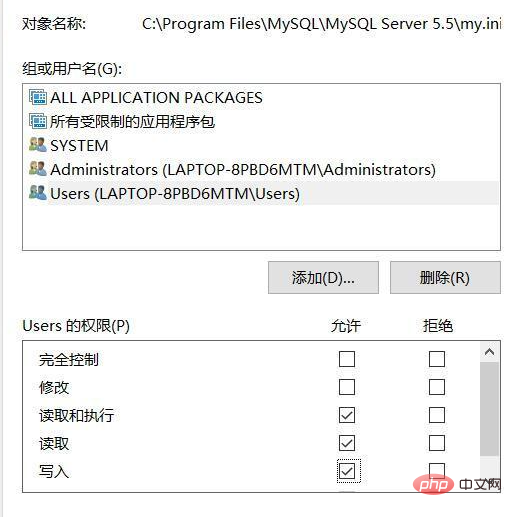
MySQL データベースを開く前にサービスを再起動し、cmd コマンド プロンプトを開き、「mysql」と直接入力し、Enter キーを押して MySQL データベースを開きます。
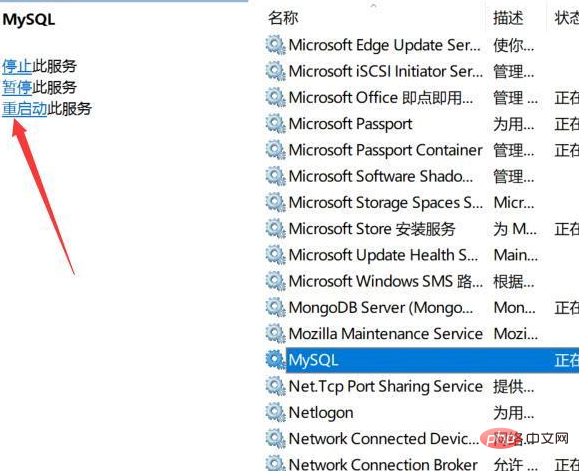
mysql ビデオ チュートリアル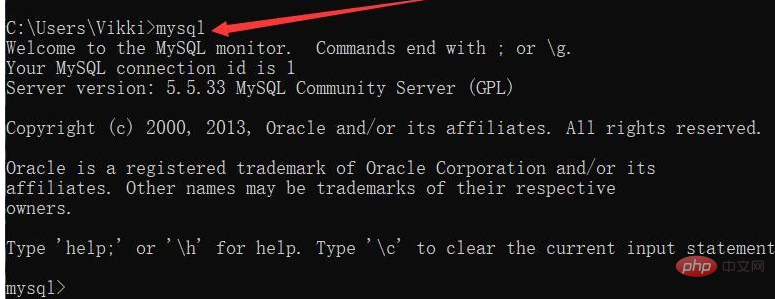
以上がmysqlサーバーにログインできない1045を解決する方法の詳細内容です。詳細については、PHP 中国語 Web サイトの他の関連記事を参照してください。